Bibliothèque de média
Accédez à vos propres photos et vidéos ainsi qu'aux éléments fournis par Kudoflix
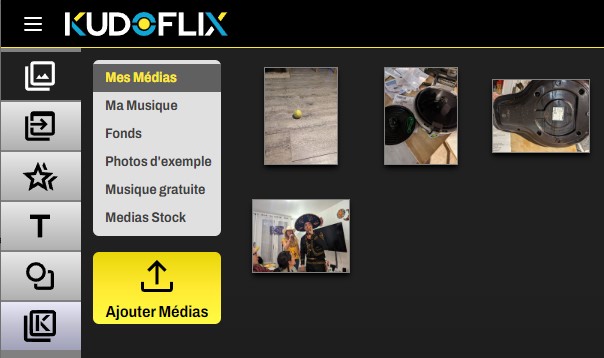
Vous avez ici une première catégorie 'Mes Médias', ou s'affichent vos propres photos, vidéos et éléments que vous ajoutez à votre projet.
Une petite coche verte en bas de chaque icône indique si ce média a déja été utilisé dans le film.
Pour utiliser un média, il faut juste l'attraper et le glisser dans la partie inférieure où se trouve la pellicule.
Une petite coche verte en bas de chaque icône indique si ce média a déja été utilisé dans le film.
Pour utiliser un média, il faut juste l'attraper et le glisser dans la partie inférieure où se trouve la pellicule.
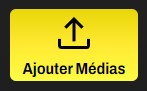
Pour ajouter un média, il suffit de cliquer sur le bouton jaune 'Ajouter Médias' et sélectionner les fichiers dans la fenêtre contextuelle.
Kudoflix gère une grande variété de formats, les photos au format jpeg ou heic, les vidéos au format mp4 et d'autres formats suivant les codecs installés sur votre ordinateur.
Vous pouvez également ajouter des fichiers gif, des images avec transparence au format png ou des éléments vectoriels au format svg. Tous les éléments graphiques importés s'afficheront dans cet espace.
Vous pouvez également glisser et déposer les fichiers dans la partie centrale pour les ajouter.
Pour supprimer un élément, sélectionnez-le et appuyer sur la touche suppr ou bien cliquez sur le bouton 'Enlever' qui se trouve dans le panneau d'options qui s'ouvre sur la droite. Il faut que cet élément ne soit plus utilisé dans le film pour pouvoir le supprimer.
Kudoflix gère une grande variété de formats, les photos au format jpeg ou heic, les vidéos au format mp4 et d'autres formats suivant les codecs installés sur votre ordinateur.
Vous pouvez également ajouter des fichiers gif, des images avec transparence au format png ou des éléments vectoriels au format svg. Tous les éléments graphiques importés s'afficheront dans cet espace.
Vous pouvez également glisser et déposer les fichiers dans la partie centrale pour les ajouter.
Pour supprimer un élément, sélectionnez-le et appuyer sur la touche suppr ou bien cliquez sur le bouton 'Enlever' qui se trouve dans le panneau d'options qui s'ouvre sur la droite. Il faut que cet élément ne soit plus utilisé dans le film pour pouvoir le supprimer.
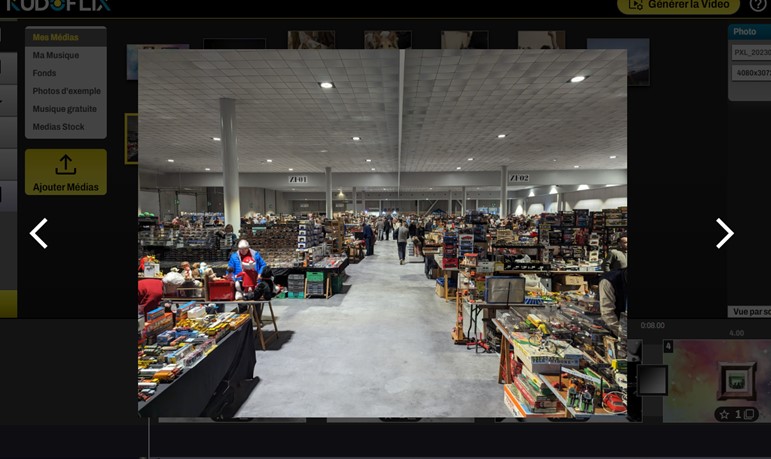
Vous pouvez double cliquer sur un élément pour ouvrir une visionneuse et voir en grand vos médias.
Utilisez les flèches pour passer à l'élément suivant ou précédent.
Utilisez les flèches pour passer à l'élément suivant ou précédent.
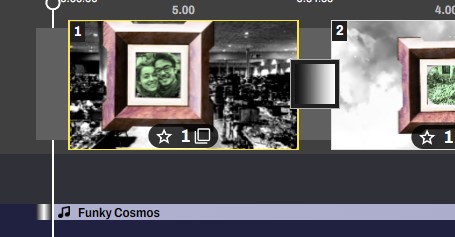
Vous avez ensuite 'Ma Musique' qui permet d'ajouter votre propre musique au format mp3, m4a ou de nombreux autres formats qui ne sont pas protégés par DRM.
Les musiques peuvent être ajoutées également avec le bouton ‘Ajouter Médias'.
Pour utiliser une musique, il faut la glisser/déposer (à partir de son icône) dans la zone du bas, sous la pellicule où se trouvent les scènes
Les musiques peuvent être ajoutées également avec le bouton ‘Ajouter Médias'.
Pour utiliser une musique, il faut la glisser/déposer (à partir de son icône) dans la zone du bas, sous la pellicule où se trouvent les scènes
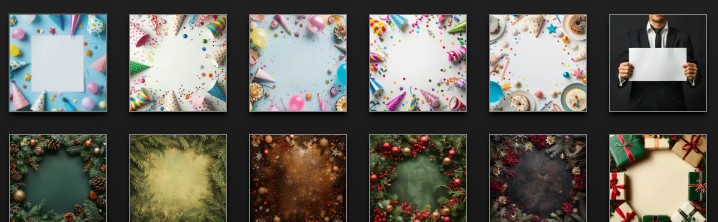
Vous trouverez ensuite une bibliothèque de fonds avec de nombreuses catégories à utiliser dans vos créations.
Pour utiliser un fond, glissez le sur la pellicule, au niveau de la diapositive. Ou bien glissez le dans l'éditeur de scène directement sur le film.
Pour utiliser un fond, glissez le sur la pellicule, au niveau de la diapositive. Ou bien glissez le dans l'éditeur de scène directement sur le film.

Ensuite il y a des albums de photos d'exemple pour tester le logiciel sans ajouter vos médias ou pour agrémenter vos créations.
Vous pouvez glisser/déposer ces éléments sur les scènes ou diapositives
Vous pouvez glisser/déposer ces éléments sur les scènes ou diapositives
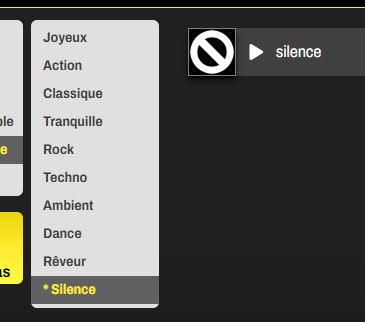
Une catégorie 'Musique gratuite' vous permet de choisir parmi de nombreux morceaux libres de droits, dans tous les styles, et qui ne poseront aucun problème lors de la publication sur des plateformes comme Youtube.
Vous pouvez sélectionner le genre, puis l'ambiance souhaitée pour restreindre la liste. Il y a des milliers de musique disponibles pour tous types de projets.
Vous pouvez jouer la musique en cliquant dessus.
Pour utiliser la musique, dépoez la dans la zone située sous les diapositives, à l'éndroit dans le temps qui correspond au moment ou vous souhaitez que ce morceau commence.
La dernière catégorie 'Silence' contient un morceau vide qui permet d'ajouter un blanc si vous en avez besoin
Vous pouvez sélectionner le genre, puis l'ambiance souhaitée pour restreindre la liste. Il y a des milliers de musique disponibles pour tous types de projets.
Vous pouvez jouer la musique en cliquant dessus.
Pour utiliser la musique, dépoez la dans la zone située sous les diapositives, à l'éndroit dans le temps qui correspond au moment ou vous souhaitez que ce morceau commence.
La dernière catégorie 'Silence' contient un morceau vide qui permet d'ajouter un blanc si vous en avez besoin
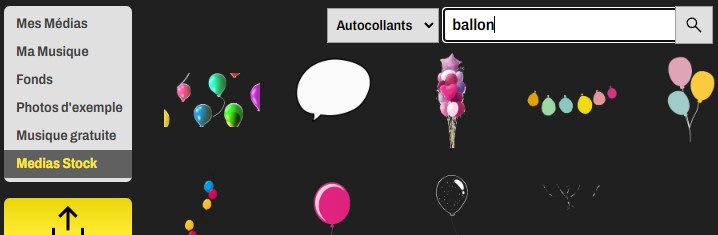
Les médias stock permettent de rechercher des éléments pour améliorer votre création. Il suffit de choisir dans la boîte en haut le type de média que vous souhaitez avoir, photos, vidéos, animations.
Puis le ratio, et ensuite taper dans la boite les mots clés (en anglais cela fonctionne mieux), puis cliquez sur le bouton de recherche
Puis le ratio, et ensuite taper dans la boite les mots clés (en anglais cela fonctionne mieux), puis cliquez sur le bouton de recherche

Il vous suffit ensuite de glisser/déposer les éléments sur le film ou bien de double cliquer pour afficher l'élément en grand puis cliquer le bouton ajouter à la bibliothèque. Les éléments récupérés sont copiés dans 'Mes Médias'







